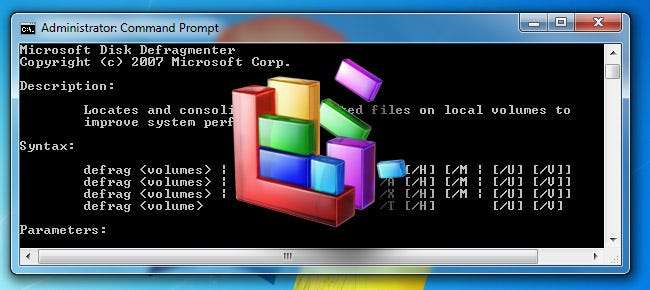
Windows-brugere har gennem årene lært, at de har brug for at holde deres computere defragmenteret for at fortsætte med at køre i topfart. Mens Windows Vista og 7 automatisk defragmenterer dine diske, er der nogle måder, du kan grave dybere ned i Windows Defragmenter.
Windows Diskdefragmentering blev omdannet til et meget afskåret værktøj i Windows Vista og 7. Faktisk lod Vista's Diskdefragmentering dig ikke engang vælge de diske, der skulle defragmenteres, før den blev opdateret i Service Pack 1. Den gode ting er dog at både Vista og 7 automatisk defragmenterer dine diske efter planen, så for det meste behøver du ikke tænke over det.
Vær dog opmærksom på, at du for det meste ikke vil se massive præstationsspring ved at defragmentere en disk. Faktisk ville opgradering til en SSD være den bedste måde at forbedre din diskydelse på, og forresten Kør ikke defrag på et SSD-drev! SSD-drev behøver ikke at blive defragmenteret, og du mindsker faktisk dit drevs ydeevne ved at defragmentere det.
Brug af Diskdefragmenteringsapp
Hvis du åbner defragmenteringsappen, kan du blive overrasket over at finde ud af, hvor sparsom den er. Det giver dig mulighed for at analysere eller defragmentere individuelle diske; hold din Ctrl tast for at vælge flere diske og defragmentere hele dit system på én gang. Du kan også ændre defragmenteringsplanen . Som standard er de fleste computere indstillet til at defragere kl. 1 onsdag morgen, men du kan ændre dette, hvis du hellere vil defragtere på et andet tidspunkt, eller hvis din computer aldrig kører.
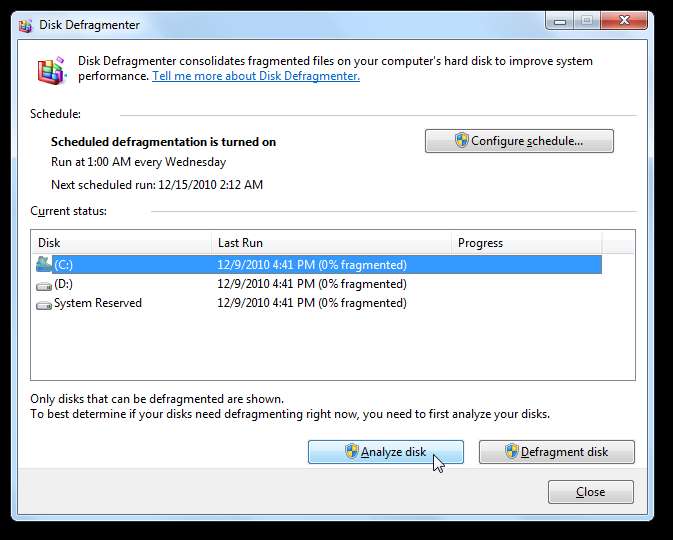
Men det er alt hvad du kan gøre med Defragmenter-appen. For at grave dybere er vi nødt til at gå over til kommandoprompten.
Defragging fra kommandoprompt
Windows-defragmenteringsværktøjet har faktisk masser af funktioner, men du kan bare ikke få adgang til dem fra vinduesgrænsefladen. For at grave dybere skal du åbne kommandoprompten i administrativ tilstand.
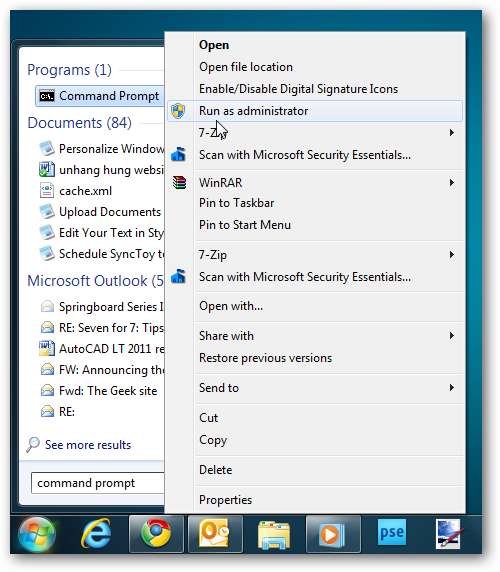
For at bruge defragmenteringsværktøjet skal du bare indtaste defrag efterfulgt af de parametre, du vil bruge. Som sædvanlig kan du se kommandens hjælpefil ved at indtaste defrag / / . For at bruge defrag skal du bare indtaste følgende, som du ville med mange kommando-apps.
defrag [name of your drive] [parameter] [extra parameters]
Så for blot at defragtere dit drev skal du bare indtaste defrag [drive name] . Hvis dit hoveddrev er C :, skal du bare indtaste defragmentere C: for at defragtere dit primære C-drev. Der er masser mere, du kan gøre med diskdefragmenteringen, som du kan se fra den medfølgende hjælpinfo.
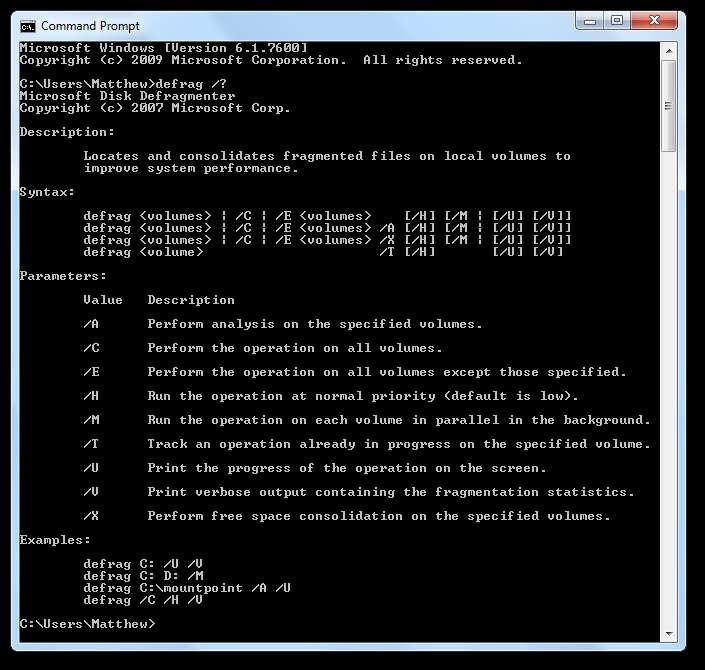
Så med det i tankerne, lad os dykke ind og se på nogle af de mest almindelige parametre, du måske vil bruge:
Se om du har brug for at defragmentere
Ikke sikker på, om din harddisk skal defragmenteres? Bare analyser din disk ved at indtaste
defrag [drive name] / A
Som du kan se nedenfor, kom vi ind defrag C: / A til at analysere vores C-drev. Efter et par øjeblikke kan du se, hvor stort dit drev er (Eller partition, hvis din harddisk er i flere partitioner), hvor meget ledig plads det har, det samlede fragmenterede rum og det største ledige rumsegment. Nedenunder fortæller defragmenteringsværktøjet dig, om det mener, at du skal defragmentere nu eller ej.
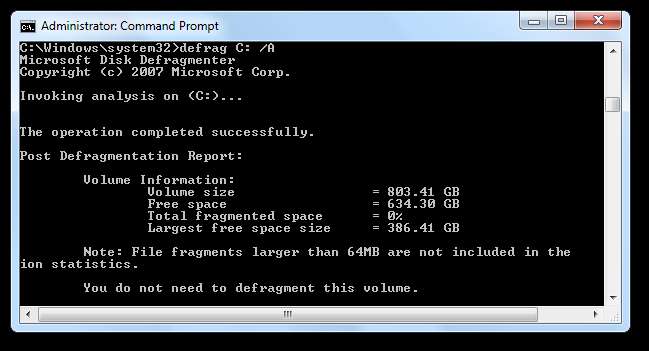
Defragmenter alle dine drev på én gang
Vil du bare defragmentere alle dine drev uden at få ekstra info eller foretage en mere kompliceret defragmentering? I så fald skal du bare indtaste defrag / C og lad defrag overtage. Eller hej, du kan bare gøre dette fra hoveddefragmentvinduet, da det fungerer nøjagtigt det samme.
Andre gode muligheder
| Få mere info om defragmenteringen: | /PÅ |
| Konsolider ledig plads på et drev: | /X |
| Defrag ved normal procesprioritet: | / H |
| Spor en defrag, der allerede er i gang: | / T |
| Defragmenter alle drev undtagen det anførte: | /ER |
| Defragmenter alle drev på samme tid: | / M - Bemærk, dette anbefales kun, hvis du har flere drev og ikke fungerer godt på en computer med flere partitioner |
Du kan også sætte de muligheder, du har brug for, sammen. Sig, at du vil defragmentere alle dine enheder i den detaljerede tilstand for at se mere info, og du vil også have, at defrageringen skal køre med topprioritet. For at gøre dette skal vi indtaste:
defrag / C / H / V
Når den kører, vil du se listen over de muligheder, du har valgt, øverst i kommandopromptvinduet. Husk ikke at lukke vinduet, før defragtationen er færdig, da dette vil dræbe processen.
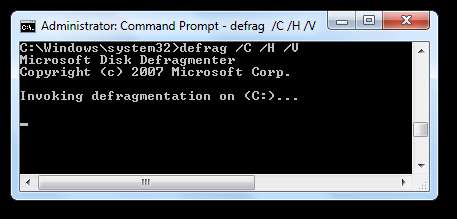
Nu hvor du har fået mere kontrol over defrag, kan du forhåbentlig få dine diske til at køre med bedste ydeevne. Eller selvom du ikke vil tilpasse noget, skal du bare køre defrag / C er meget geekier end at åbne Diskdefragmentering. Vi spurgte for nylig læsere, om de bruger kommandoprompten; hvis du ikke har for vane at bruge det, er der en god chance for at komme i gang!






